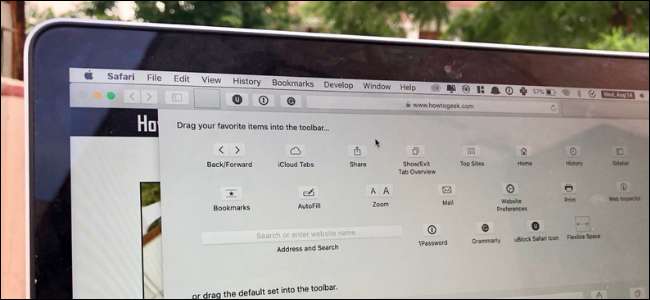
Safari na Macu ma minimalny interfejs. Chociaż nie masz dużo miejsca na dostosowywanie lub tworzenie motywów, możesz zmienić przyciski paska narzędzi, aby dopasować je do własnego stylu produktywności. Oto, jak sprawić, by pasek narzędzi Safari wyglądał i działał tak, jak chcesz.
Dlaczego warto dostosować pasek narzędzi Safari?
Domyślnie pasek narzędzi Safari pokazuje wszystkie włączone ikony rozszerzeń wraz z paskiem adresu URL i przyciskami nawigacyjnymi.

Jeśli masz wiele rozszerzeń, możesz chcieć ukryć niektóre z paska narzędzi. Możesz także wyłączyć przycisk paska bocznego lub przycisk udostępniania, jeśli chcesz uzyskać bardziej przejrzysty wygląd.
Kiedy przejdziesz do dostosowania paska narzędzi Safari, znajdziesz nowy zestaw przycisków, które możesz dodać do paska narzędzi. Skróty, takie jak karty iCloud, Najlepsze witryny, Strona główna, Historia, Zakładki, Powiększenie, Poczta, Drukuj, Inspektor sieci i tak dalej.
Dla profesjonalnego użytkownika, który nie lubi używać skrótów klawiaturowych, szybki dostęp do funkcji, takich jak Zakładki i Historia, może być niezwykle przydatny. Jeśli jesteś programistą internetowym, to samo dotyczy narzędzia Inspektor sieci.
ZWIĄZANE Z: Użytkownicy komputerów Mac powinni porzucić Google Chrome na rzecz Safari
Jak dostosować pasek narzędzi Safari
Skoro już odpowiedzieliśmy, dlaczego, przejdźmy do tego, jak to zrobić. Możesz dostosować pasek narzędzi Safari do swoich upodobań, klikając najpierw „Widok” na pasku menu, a następnie wybierając „Dostosuj pasek narzędzi”.
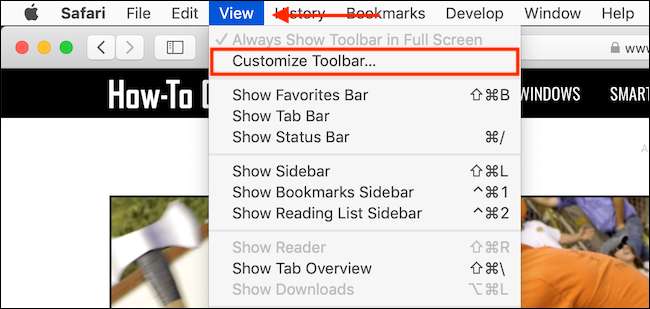
Spowoduje to otwarcie menu rozwijanego z wizualnym narzędziem dostosowywania paska narzędzi. Zauważysz, że wszystkie ikony na pasku narzędzi zaczynają drżeć, sygnalizując, że możesz je teraz przesuwać, jeśli chcesz. Jeśli próbowałeś zreorganizować swój Ekran główny iPhone'a lub iPada , znasz ten interfejs.

W górnej części menu dostosowywania zobaczysz listę wszystkich dostępnych przycisków. Tutaj znajdziesz nowe przyciski, takie jak Historia czy Zakładki. Jeśli chcesz dodać jeden z tych przycisków do paska narzędzi, kliknij przycisk i przeciągnij go na pasek narzędzi.
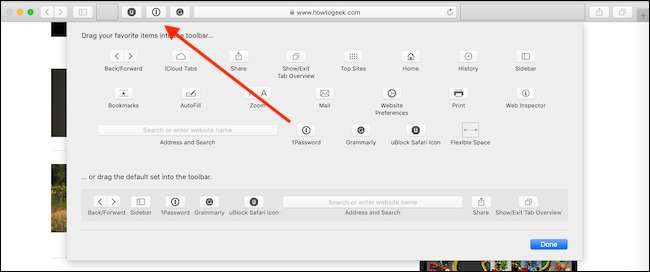
Jeśli chcesz usunąć przycisk, kliknij i przeciągnij ikonę poza obszar paska narzędzi.
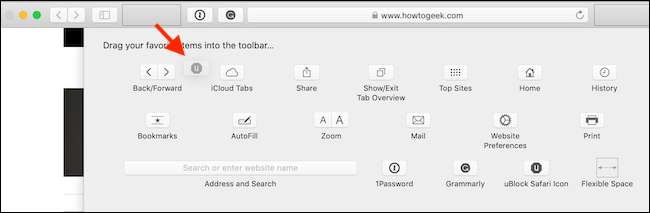
Możesz także dostosować wygląd paska narzędzi Safari, dodając trochę pustego miejsca. Kliknij przycisk „Elastyczna przestrzeń” - znajdujący się w ostatnim wierszu - i przeciągnij go na pasek narzędzi.
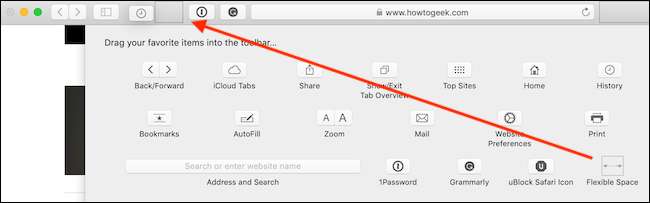
Aby usunąć elastyczną przestrzeń, kliknij i przeciągnij ją z paska narzędzi.
Teraz, gdy rozumiesz, jak działa każdy element, możesz bawić się, aby pasek narzędzi Safari wyglądał i działał tak, jak lubisz.







